Page 1

Автомобильный Full HD
видеорегистратор
Neo L1
Инструкция по эксплуатации
Page 2
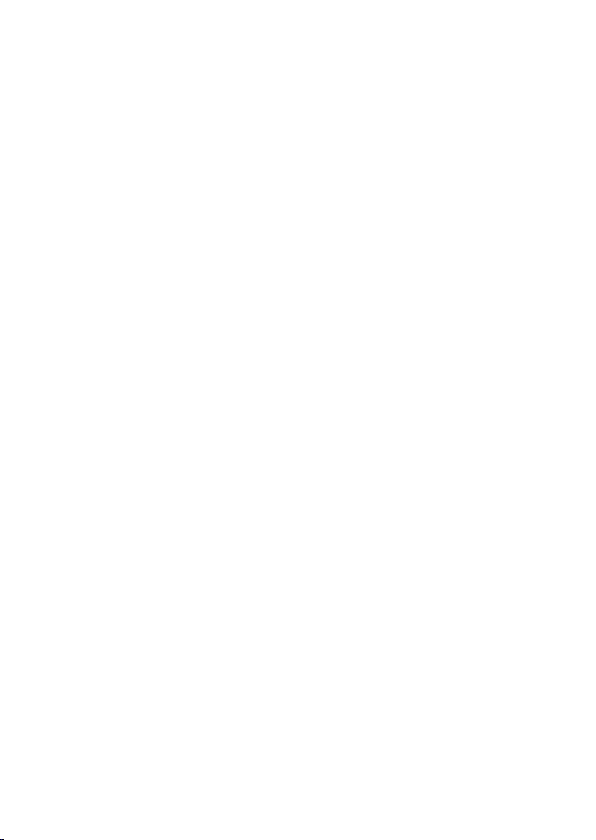
Оглавление
1. Условия эксплуатации ............................................................................................ 3
2. Основные характеристики ................................................................................. 6
3. Установка устройства, подключение ........................................................ 7
4. Назначение кнопок и элементов устройства .................................... 11
5. Эксплуатация устройства ................................................................................... 13
5.1. Включение и выключение устройства ....................................... 13
5.2. Переключение режимов работы видеорегистратора 14
5.3. Видеорегистратор ..................................................................................... 14
5.4. Фотосъемка ....................................................................................................... 15
5.5. Воспроизведение ........................................................................................16
5.6. Системные настройки ............................................................................. 17
5.7. Функция «Парковочный мониторинг» ...................................... 18
6. Работа устройства с компьютером (ПК) ................................................ 18
6.1. Подключение устройства к компьютеру (ПК) ...................... 18
7. Описание функций меню ...................................................................................19
8. Возможные неисправности и способы их устранения .......... 20
2
Page 3
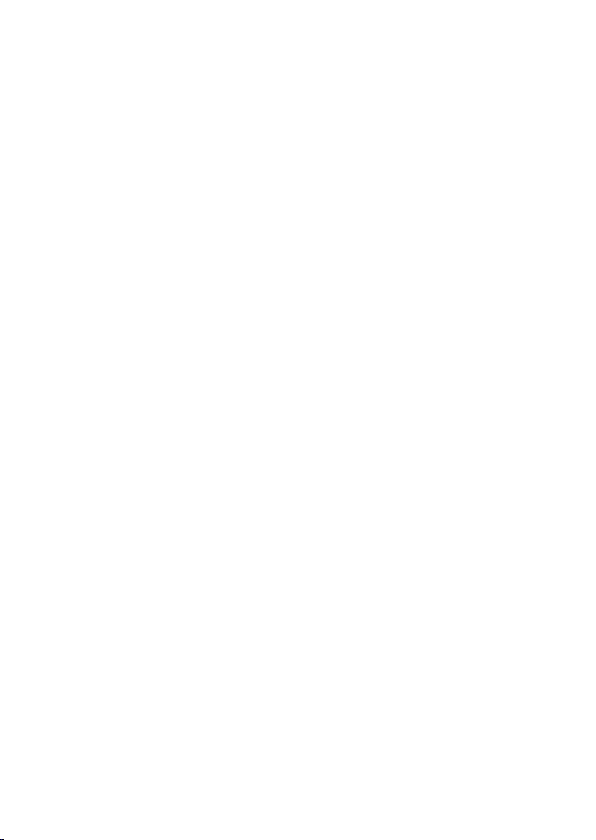
Уважаемый покупатель!
Благодарим за то, что Вы приобрели Автомобильный
видеорегистратор SLIMTEC Neo L1. Внимательно и до конца
прочитайте данное руководство, чтобы правильно
использовать устройство и продлить срок его службы.
Сохраните инструкцию пользователя, чтобы обратиться к ней,
если в будущем возникнет такая необходимость. Обращаем
ваше внимание, что устройство не имеет ограничения по
условиям эксплуатации на территории РФ и стран ТС.
1. Условия эксплуатации
1. Рекомендуем сразу приобрести карту памяти,
предназначенную для использования только в данном
устройстве. Рекомендуемые параметры карты памяти: это
проверенный мировой бренд по производству карт памяти и
только оригинальный продукт, класс карты не ниже 10-го. Не
менее 8контрафактные карты памяти не отвечают заявленным
характеристикам, прежде всего, в части скорости передачи
данных, а для записи видеопотока это очень важный параметр.
2. Установите устройство должным образом в соответствии с
руководством пользователя. Во избежание несчастных
случаев соблюдайте предписанные правила.
3. Применяйте только тот кабель питания, который идет в
комплекте. При использовании стороннего зарядного
устройства, даже если оно имеет схожий разъем питания,
работоспособность может быть нарушена.
ми и не более 32 Гб памяти. Помните, что
3
Page 4
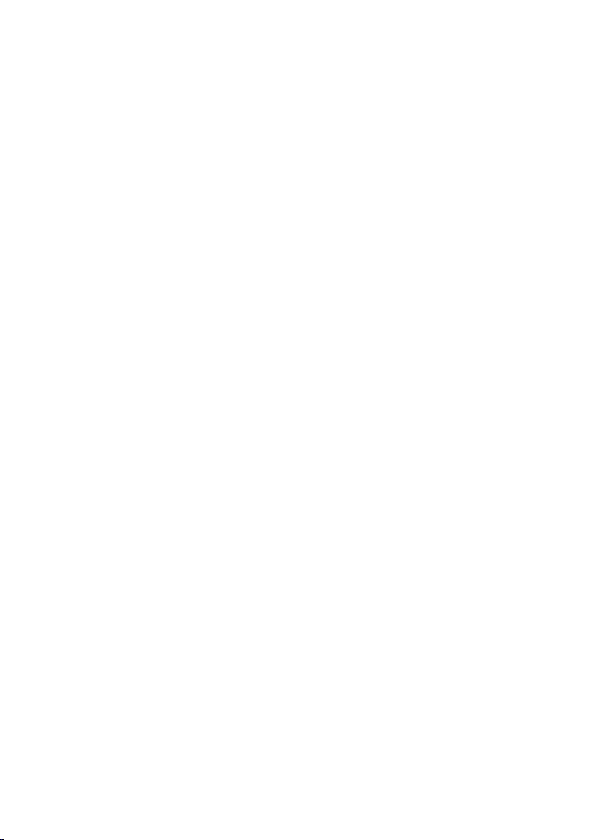
4. Соблюдайте температурные условия хранения и
эксплуатации (см. технические характеристики). Не
допускайте долговременного пребывания устройства на
солнце. Не используйте устройство в чрезвычайно влажной
среде, не допускайте попадания влаги или дождя на
устройство. Не используйте устройство в чрезвычайно
запыленных условиях во избежание загрязнения объектива и
других узлов камеры, так как это может сказаться на ее работе.
5. Не пытайтесь открыть корпус устройства для ремонта, если
какой-либо узел неисправен. Пожалуйста, обратитесь в
сервисный центр для профессионального обслуживания.
7. Не используйте сильные химикаты, растворители или
чистящие средства для очистки устройства. Пожалуйста,
используйте для очистки устройства мягкую ветошь.
8. Во избежание дорожно-транспортных происшествий не
совершайте каких-либо манипуляций с устройством во время
управления автомобилем.
9. Не устанавливайте устройство в том месте, откуда
происходит открытие подушки безопасности.
10. Используйте напряжение питания 12-24 В.
11. Не извлекайте карту памяти во время работы устройства, это
может привести к потере данных и зависанию устройства.
12. Для записи качественного видео следите за тем, чтобы
обзор устройства не был ограничен, а линза камеры не была
загрязнена.
4
Page 5
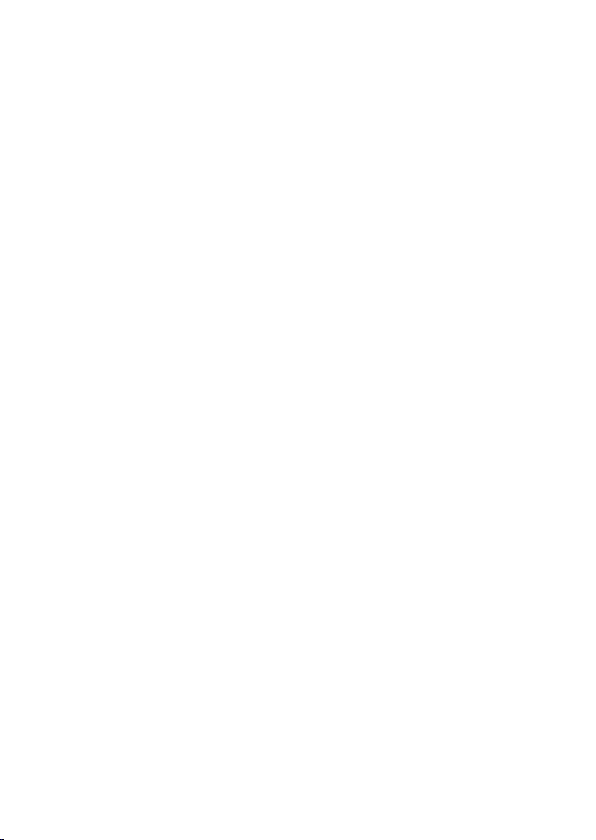
13. Во время вождения автомобиля крепление устройства
подвергается вибрациям, это может сбить положение
устройства. Будьте внимательны и проверяйте положение
устройства перед использованием.
14. Производите форматирование карты памяти не реже, чем
раз в два месяца, чтобы избежать повреждения ее файловой
системы.
15. Выполняйте заряд аккумулятора раз в два месяца, если не
используете устройство в течение длительного времени, это
предотвратит быстрый выход из строя аккумуляторной
батареи.
16. Встроенный аккумулятор предназначен для корректного
завершения видеозаписи. Съемка видео в обычном режиме
возможна только при подключенном внешнем питании.
* Производитель оставляет за собой право вносить изменения
в комплектацию, техническое и программное обеспечение
устройства без предварительного уведомления.
Предупреждение!
Пожалуйста, отформатируйте карту MicroSD перед началом
использования и делайте это не реже 2 –х раз в месяц.
Используйте кабель питания из комплекта!
Для входа в МЕНЮ НАСТРОЕК остановите запись.
При использовании регистратора в городе отключите датчик
удара, G-sensor.
5
Page 6
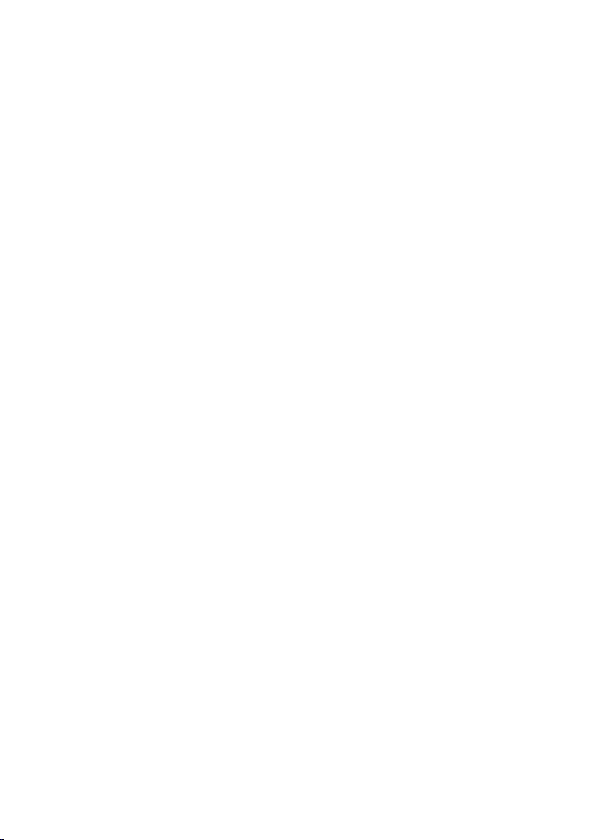
2. Основные характеристики
Камера:
Угол обзора 150 Градусов
Максимальное разрешение видеозаписи 1920 x 1080, 30
кадров в секунду
Технические и функциональные особенности:
2.2" IPS TFT-LCD –дисплей
Процессор Jieli5213
Встроенный G-сенсор
Циклическая запись без пропусков
Формат видеозаписи: AVI, M.JPEG
Формат фото: JPEG
Встроенная LI-Pol батарея 200 mAh
Встроенный микрофон/динамик
Поддержка MicroSD (TF) карт емкостью до 32 GB
Автоматическое включение и выключение
Рабочая температура: -20 - +60 С (при отклонении
температуры окружающей среды от заданных параметров,
возможны отклонения в работе устройства)
Температура хранения: -20 - +70 С
Входящее напряжение: DC 12В ~ 24В
6
Page 7
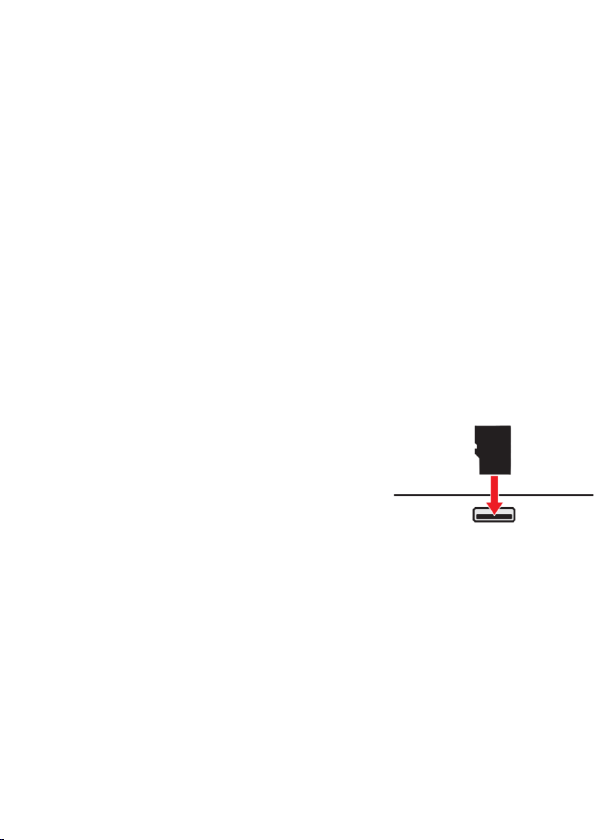
Комплектация:
Автомобильный видеорегистратор
Автомобильное зарядное устройство
Кронштейн-присоска на лобовое стекло (поворотное)
Руководство по эксплуатации
Гарантийный талон
*Дизайн, спецификация, комплектация и другие данные могут
изменяться без предварительного уведомления
3. Установка устройства, подключение
Установка карты памяти
Операции с картой памяти проводите только при
выключенном устройстве. Вставляйте карту памяти до
характерного щелчка. Для извлечения
карты памяти нажмите на нее до
появления характерного щелчка.
Перед использованием карты памяти,
рекомендуем отформатировать ее в
устройстве.
Перед использованием SD карты убедитесь, что она не
защищена от записи.
Пожалуйста, убедитесь, что SD карта установлена правильно.
Неправильная установка может привести к поломке
устройства и карты памяти.
Если карта памяти не совместима с видеорегистратором и не
может быть прочитана, извлеките карту памяти и снова
7
Page 8
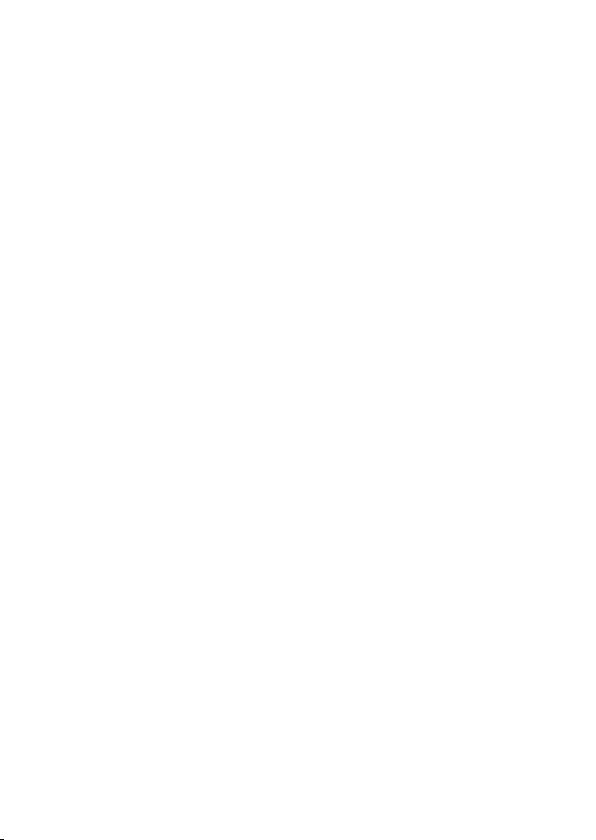
вставьте ее в слот или используйте другую SD карту.
Пожалуйста, используйте совместимую MicroSD / SDHC карту
памяти. При использовании карт емкостью более 8Гб,
убедитесь, что класс скорости карты более 10.
Производите форматирование карты не реже, чем раз в два
месяца.
8
Page 9

Крепление устройства
Расположите устройство таким образом, чтобы оно
находилось в центре лобового стекла и немного ниже зеркала
заднего вида, чтобы дисплей не был закрыт.
Посмотрите пример на картинке. Такая установка занимает
минимум места на лобовом стекле, не препятствует обзору
дороги, устройство находится в непосредственной близости к
водителю.
Перед монтажом устройства снимите защитную пленку с
присоски. Плотно прижмите кронштейн присоской к стеклу.
Нажатием на рычажок фиксатора закрепите присоску на
стекле.
9
Page 10

Подключение питания к устройству
Кабель зарядного устройства имеет длину 3 метра, поэтому
существует возможность скрытой проводки. Протяните кабель
питания, как показано на рисунке выше, под обшивкой
автомобиля.
Подключите mini USB штекер зарядного устройства к разъему
11 устройства. Подключите штекер зарядного устройства в
гнездо прикуривателя.
Примечание:
Видеорегистратор имеет питание 5В. Категорически
запрещается подключать напрямую к бортовой сети
автомобиля 12В. Только через адаптер питания 24-12/5В силой
тока не менее 1000mA.
10
Page 11

4. Назначение кнопок и элементов устройства
1. HDMI вход
6. Кнопка «Меню»
2. Слот micro SD карты
3. Кнопка «Сброс»
4. Динамик
5. Кнопка
«ОК»/ «Включения»
7. Кнопка «Назад»
8. Кнопка «Вперед»
9. USB разъем
10. Отверстие для
кронштейна
11
Page 12

Кнопка «ОК»
Длительное удержание - включение/выключение устройства
В режиме видеорегистратора – старт/стоп записи
В режиме фотосъемки - фотографирование
В режиме просмотра-старт/стоп воспроизведения
В режиме работы с меню настроек-подтверждение настройки,
и сохранение параметра
Кнопка «Меню»
В режиме Видеорегистратора:
Однократное короткое нажатие – переключение между
режимами фото/видео
В режиме ожидания:
Однократное долгое нажатие – переход в меню настроек
видеорегистратора
Кнопки «Вперед/Назад»
Служат для переключения между настройками меню
видеорегистратора и для защиты файла от перезаписи.
Кнопка «Сброс»
Служит для перезагрузки устройства в случае его зависания.
При необходимости нажмите ее тонким предметом.
Примечание:
Длительное нажатие - нажмите и удерживайте кнопку в
течении 2-х секунд.
12
Page 13

Программное обеспечение устройства постоянно
модернизируется, в связи с этим, назначение кнопок может
изменяться без предварительного уведомления.
5. Эксплуатация устройства
5.1. Включение и выключение устройства
Нажмите кнопку «Вкл» для включения устройства. Для
выключения нажмите и удерживайте кнопку «Выкл» 2 секунды.
Подключите к разъему регистратора автомобильный адаптер
- регистратор включится автоматически и начнет производить
видеозапись.
Примечание: видеозапись не начнется автоматически, если в
меню настроек видеозаписи активирована функция
«Обнаружение движения»
. В этом случае сигналом для
включения видеозаписи служит движение, зафиксированное
камерой видеорегистратора. Запись завершится через 10
секунд, после прекращения движения перед объективом
видеорегистратора.
Отсоедините зарядное устройство от прикуривателя.
Регистратор корректно завершит запись файла, используя
внутренний аккумулятор, и выключится с задержкой,
выставленной в меню. Вы можете вручную выключить
видеокамеру, файл будет сохраняться автоматически.
Примечание: устройство может быть выключено
автоматически через определенный промежуток времени в
случае, если с ним не производится никаких действий, или не
работает режим видеорегистрации. Для этого в меню должна
быть активирована функция «Автовыключение».
13
Page 14

5.2. Переключение режимов работы видеорегистратора
Нажмите кнопку «Меню» для выбора режимов Видеозапись /
Фотоаппарат / Режим просмотра видеозаписей и фотографий.
Параметры каждого режима работы определяются его
настройками, которые устанавливаются в соответствующих
меню. Общие, так называемые системные настройки,
устанавливаются в соответствующем меню. Выбор
необходимого меню и возврат в текущий режим,
осуществляется последовательным нажатием кнопки «Меню».
5.3. Видеорегистратор
Включите устройство, нажав кнопку « ». Устройство
включится в режиме видеозаписи.
Видеозапись включается / выключается нажатием кнопки
«Ок».
14
Page 15

При использовании шнура питания от автомобильного
прикуривателя, запись включается автоматически. Когда
питание пропадает, запись прекращается
При использовании внутреннего источника питания в режиме
видеозаписи нажимайте кнопку «ОК», чтобы начать или
остановить запись.
Информация, зафиксированная устройством,
фрагментируется в файлы определенной длительности,
которая устанавливается в настройках и размещается на карте
памяти в последовательно пронумерованных файлах.
После заполнения карты памяти устройство последовательно
удаляет самые старые файлы и на их место записывает новые.
Для настройки параметров видеозаписи в режиме
видеозаписи нажмите кнопку «Меню». С помощью кнопок
«Вверх» и «Вниз» выберите необходимый параметр и нажмите
кнопку «Ок» для перехода к настройке выбранного параметра.
Выберите опцию с помощью кнопок «Вперед» и «Назад» и
нажмите кнопку «Ок» для подтверждения. Нажмите кнопку
«Меню» для выхода из меню.
5.4. Фотосъемка
Включите видеорегистратор. Нажмите кнопку «MODE», чтобы
перейти в режим фотосъемки. Наведите объектив на предмет
и нажмите кнопку «ОК», чтобы сделать снимок.
Для настройки параметров фотосъемки нажмите кнопку
«MENU». С помощью кнопок «Вперед» и «Назад» выберите
необходимый пункт меню и нажмите кнопку «ОК». С помощью
кнопок «Вверх» и «Вниз» выберите необходимый параметр и
нажимайте кнопку «ОК» для подтверждения
15
Page 16

5.5. Воспроизведение
Включите видеорегистратор. Кратко нажмите кнопку «Меню»
два раза, чтобы перейти в режим воспроизведения.
Кнопками «Вперед» и «Назад» выберите необходимый для
воспроизведения файл. Кнопкой «Ок» активируйте
/деактивируйте воспроизведение.
Для входа в меню операций над файлами в режиме
воспроизведения длительно нажмите кнопку «Меню». С
помощью кнопок «Вперед» и «Назад» выберите необходимый
пункт меню и нажмите кнопку «ОК» для подтверждения.
При входе в режим воспроизведения, открывается превью
файлов, записа
необходимого файла, используйте кнопки «Вверх» и «Вниз».
Тип видеофайлов -
удаления файлы отмечаются значком .
Для начала/остановки воспроизведения используйте кнопку
«Ок». Для паузы – кнопку «Ок», для ускоренного
воспроизведения – нажмите «Вперед».
Для возврата к демонстрации превью файлов, нажмите кнопку
«Назад».
Для входа в меню операций над файлами, в режиме
просмотра нажмите кнопку «MENU». В меню доступны 2
действия – «Удалить», «Защитить».
С помощью кнопок «Вперед» и «Назад» выберите
необходимый пункт меню и нажмите кнопку «ОК» для
подтверждения.
нных на карте памяти. Для поиска и выбора
AVI. Тип фотографий – jpg. Защищенные от
16
Page 17

С помощью кнопок «Вперед» и «Назад» выберите
необходимый параметр и нажимайте кнопку «ОК» для
подтверждения.
Режим «Удалить»
Подтвердите кнопкой «Ок» или откажитесь от сделанного
выбора нажатием кнопки «Меню».
Внимание! Файлы, защищенные от удаления, не могут быть
удалены. Для этого либо отформатируйте карту памяти, либо
снимите защиту с файлов.
Режим «Защитить»
Подтвердите кнопкой «Ок» или откажитесь от сделанного
выбора нажатием кнопки «Меню».
5.6. Системные настройки
Перед началом эксплуатации рекомендуем произвести
базовые системные настройки, такие как установка времени и
даты, настройка датчика удара, произвести форматирование
карты памяти и прочие.
Для этого в режиме записи видео нажмите кнопку «Меню» для
вызова меню настроек. Нажимая кнопку «Меню» выберите
раздел для настройки.
С помощью кнопок «Вперед» и «Назад» выберите
необходимый параметр и нажмите кнопку «Ок» для перехода
к настройке выбранного параметра. Выбери
помощью кнопок «Вперед» и «Назад» и нажмите кнопку «Ок»
для подтверждения. Нажмите кнопку «Меню» для выхода из
меню.
Для сброса системных настроек на заводские нажмите кнопку
«Сброс»
17
те опцию с
Page 18

5.7. Функция «Парковочный мониторинг»
Функция парковочный мониторинг служит для того, чтобы
автоматически включилась видеозапись, в случае, если во
время стоянки вашего автомобиля произойдет удар
автомобиля и сработает датчик удара. Видеорегистратор
автоматически включит видеозапись на 15 секунд, запишет
файлы в нестираемый блок (Файл будет защищен от
перезаписи) и выключится.
Для активации данной функции, включите параметр
«Парковочный мониторинг» в меню системных настроек.
Заглушите автомобиль и покиньте салон автомобиля.
6. Работа устройства с компьютером (ПК)
6.1. Подключение устройства к компьютеру (ПК)
Для подключения устройства напрямую к ПК, используйте USB
кабель.
При подключении к ПК, на экране устройства появится окно
подтверждения работы устройства в режиме накопителя.
Для подтверждения нажмите «ОК».
18
Page 19

7. Описание функций меню
Парковочный мониторинг - функция включения/отключения
режима «Парковочный мониторинг».
Дата/время - установка времени и даты.
Автоматическое отключение - прибор автоматически
выключается в выбранное время когда нет SD-карты или
записи.
Язык - установка требуемого языка меню.
Форматирование - форматирование карты памяти.
Настройки по умолчанию - сброс до заводских настроек.
Версия - просмотр версии прошивки.
Разрешение - выбор разрешения видеозаписи. Чем выше
значение разрешения, тем более четкое видео.
Циклическая запись - установка длины цикла записи.
Экспозиция - используется для регулировки яркости света.
Однако, когда экспозиция слишком высокая, она будет
слишком яркой, чтобы распознать номерной знак.
(Рекомендуется вариант 0)
Обнаружение движения - включение/отключение датчика
движения.
Запись аудио - функция включения/отключения записи звука.
Дата записи - функция используется для отображения
времени и даты на экране компьютера при воспроизведении
видео.
G-Сенсор – изменение чувствительности сенсора датчика
удара.
.
19
Page 20

8. Возможные неисправности и способы их устранения
Проблема
Возможная причина и решение
Устройство не
1. Возможно, полностью разряжен
может быть причиной того, что устройство
Устройство не
Проверьте правильно ли подключен
В случае возникновения неисправностей в нормальном
режиме работы следуйте нижеприведенным инструкциям.
включается
заряжается
аккумулятор. Подключите адаптер
питания, зарядите аккумулятор и
попробуйте включить устройство.
2. Устройство не включается после
подключения питания. Возможно, вы
подключили адаптер питания от
стороннего производителя. В зарядных
устройствах от разных производителей
выходное напряжение отличается. Это
не включается.
3. Устройство не включается после
подключения питания. Проверьте,
работает ли индикатор питания и есть ли
ток в сети.
4. Проверьте кнопку питания.
5. Извлеките карту, нажмите кнопку
«Сброс» (Reset). Затем попробуйте снова
включить устройство.
адаптер питания к устройству.
20
Page 21

Видеосъемка
невозможна
1. Проверьте, вставлена ли карта памяти.
Видео не
1. Проверьте и протрите объектив камеры.
Не получается
1. Проверьте, правильно ли подсоединен
Вертикальные
Так как контраст между объектом и фоном
2. Возможно, один из файлов на карте
памяти поврежден. Отформатируйте карту
памяти.
3. Убедитесь, что вы используете карту
памяти объемом 8 Гб (и выше) и 10 класса
скорости и выше.
4. Проверьте, возможно, функция
циклической записи отключена, и карта
полностью заполнена. Отформатируйте
карту и включите циклическую запись.
5. Если циклическая запись включена –
проверьте, возможно, карта памяти
заполнена аварийными файлами, которые
не могут быть удалены автоматически.
четкое
2. Не трогайте объектив руками – вы
можете оставить отпечатки пальцев.
3. Возможно, видеорегистратор
расположен слишком далеко от стекла –
скорректируйте его положение с
помощью кронштейна.
подключить
регистратор к
компьютеру
USB-кабель.
2. Проверьте, не ведется ли запись видео.
Остановите запись видео, затем
подключите устройство к компьютеру.
линии на
экране
слишком велик – могут появляться
светлые пятна. Это оптическое явление, а
не проблема в работе регистратора. Вы
21
Page 22

можете устранить это за счет изменения
угла записи.
Горизонтальн
Не правильно выбрана частота. Измените
Изображение
Разместите устройство так, чтобы на экран
Неправильная
1. Проверьте дату и время в основных
Изображение
Сделайте коррекцию экспозиции. Если
Изображение
Для включения или отключения
ые полосы на
экране
на экране не
четкое
дата и время
на видео
слишком
темное/
светлое
камеры не
имеет
зеркальности
при установке
в качестве
камеры
заднего вида
частоту в меню основных настроек.
не попадали прямые солнечные лучи.
настройках устройства.
2. Если аккумулятор полностью разряжен –
возможен сброс настроек времени до
заводских.
изображение слишком темное – увеличьте
экспозицию. Если слишком яркое –
уменьшите.
зеркальности выносной камеры
используйте пункт меню «Зеркальность
камеры ЗВ» - Вкл/Выкл
22
Page 23

Через
несколько
Из-за недостаточной скорости передачи
Используйте карту памяти выше 10 класса
Устройство
Нажмите и удерживайте кнопку питания.
часов работы
устройство
зависает.
данных и емкости карты памяти,
происходит зависание устройства.
и
емкостью не менее 8 Гб
зависло (не
реагирует на
нажатие
кнопок,
изображение
статично)
Если устройство не выключится – нажмите
кнопку «Сброс» (Reset).
23
Page 24

Условия гарантийного обслуживания, техническая
поддержка, дополнительная информация и обновление ПО
на: slimtec.ru
По вопросам эксплуатации и обращения в службу поддержки:
support@slimtec.ru
Гарантийный срок 12 месяцев. Срок службы 60 месяцев.
Производитель:
CT ТЕХНОЛОДЖИ ЛИМИТЕД
758 Грейт Камбридж Роад, Энфилд, Мидлсекс, EN 3PN,
Великобритания, slimtec.ru
Адрес завода изготовителя:
2-й этаж, Билдинг Б, Ксин Йонгшенг, Индастриал Парк, Женьян
Индастриал Зон, Женьян Вест Роад, Чангьян
Таун,Донгуан, Китай
Импортер в РФ:
ООО «ТЛС Групп»,
Россия 141407, МО, г. Химки, Куркинское шоссе, строение 2,
помещение 408
24
